Как вернуть старое обновление на айфон. Возвращение устройства Apple на более старую версию iOS
С недавних пор Apple открыла доступ ко всем версиям мобильных программ для iOS. Charles Proxy – полезный инструмент для Mac и Windows, с помощью которого можно загружать из App Store более старые версии игр и приложений.
В каких ситуациях это может пригодиться? Необходимость в откате с самых свежих релизов может быть связана с появлением в обновлениях программных ограничений (вроде удаления музыкального раздела «ВКонтакте») или разного рода сбоев.
Ниже инструкция о том, как сделать даунгрейд приложений на iPhone и iPad:
Шаг 1 : Скачайте, установите и запустите Charles . На Mac нажмите кнопку Grant Privileges и введите пароль администратора.
Шаг 2 : Запустите iTunes и скачайте в магазине приложение, для которого вы хотите сделать даунгрейд.
Шаг 3 : В окне Charles вы увидите несколько серверов, к которым подключается iTunes, вам нужно найти тот, в котором есть слово «buy». Сделайте правый клик по нему и выберите Enable SSL Proxying.


Шаг 4 : Вернитесь в iTunes и остановите загрузку приложения.
Шаг 5 : Снова найдите это приложение в поиске iTunes и нажмите кнопку Загрузить.
Шаг 6 : Вернитесь в Charles и поищите строчки со словом «buy». В окне программы вы увидите уже второй объект с надписью «buy». Он нам и нужен. Вернитесь в iTunes и остановите загрузку.

Шаг 7 : В приложении Charles раскройте до конца ветку со словом «buy» и найдите строчку buyProduct. Сделайте правый клик, затем Export и укажите рабочий стол в качестве места для сохранения файла.

Шаг 8 : На рабочем столе у вас появится новый XML-файл. Откройте его в любом текстовом редакторе и найдите поле:
Ниже вы увидите строчки вроде:
Это разные версии вашего приложения, начиная с самой старой до самой новой. Скопируйте в буфер обмена нужный номер версии (наугад).

Шаг 9 : Вернитесь в Charles, сделайте правый клик на buyProduct и выберите Edit.

Шаг 10 : Нажмите внизу Text и найдите следующую строчку в верхней части страницы:
Сверху между ключами
Шаг 11
: Пролистайте вниз на вкладке Response до строчки
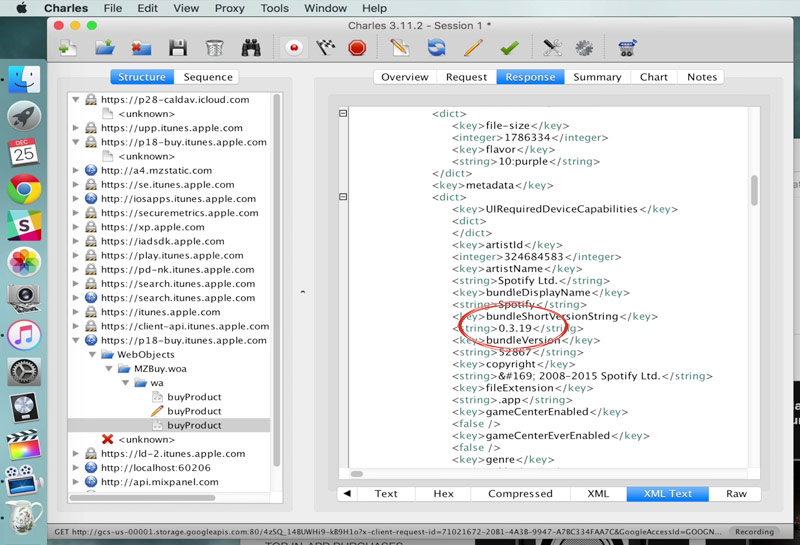
Шаг 12 : Снова сделайте правый клик по buyProduct, но на этот раз выберите Breakpoints.

Шаг 13 : Переключитесь на iTunes, найдите ваше приложение и обновите страницу. Нажмите кнопку Загрузить.
Шаг 14
: Вернитесь в Charles, выберите объект со словом «buy», а в правой части окна переключитесь на Edit Request –> XML Text. Здесь в поле

Шаг 15 : Когда увидите Breakpoint, снова нажмите Execute.
Шаг 16 : Вернитесь в iTunes: загрузка должна продолжиться.
Шаг 17 : Посмотрите на вкладку Мои программы, куда скачается программа. Найдите ее в списке и сделайте правый клик – Сведения. Обратите внимание на поле версия: это должна быть старая сборка программы.
Шаг 18 : Подключите iPhone или iPad к компьютеру и перенесите иконку приложения на ваше устройство. Перед синхронизацией гаджета убедитесь, что удалили с устройства более новое приложение. После завершения синхронизации на вашем гаджете будет старая версия программы.
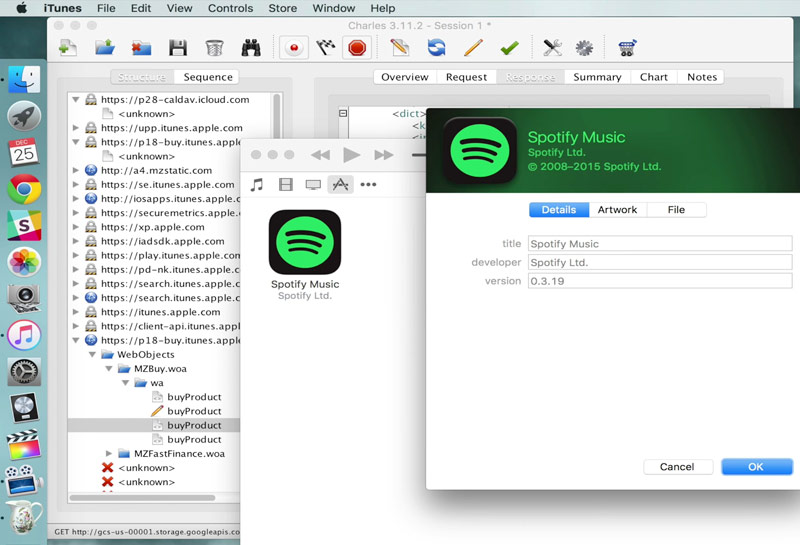
Шаг 19 : Закройте и удалите Charles.
Ниже можно посмотреть видеоинструкцию по даунгрейду от iDB:
Вы установили iOS 11 Public Beta, но новая версия системы имеет слишком много ошибок и не совсем пригодна для ежедневного пользования. Посмотрите, как откатить ios 11 до 10 3 на своем смартфоне или планшете.
Возврат системы с iOS 11 на 10 — даунгрейд iPhone, iPad, iPod Touch
Несколько дней назад мы предложили статью о том, что Apple выпустил бета-версию обновления iOS 11. В ней также сообщалось, то система находится в стадии тестирования и в ней могут возникнуть различные проблемы, в том числе увеличенный расход энергии батареи и ошибки в приложениях. Установить iOS 11 Public Beta очень просто и делается за несколько кликов, но удалить ее и откатить систему до предыдущей сложнее.
Сложнее не означает невозможно. Откат с iOS 11 beta может показаться немного сложным, чем установить систему. Как откатить смартфон или планшет с iOS 11 до 10? Для этого следует скачать версию iOS 10 для своего устройства в виде файла *.IPSW, а затем загрузить его с компьютера в Айфон через USB кабель с использованием программы iTunes. Как это сделать?
Важно относительно данных, фотографий, музыки, видео, SMS, MMS и других данных!
Откат с ios 11, как и с любой другой системы, приводит к потере всех данных и восстановлению заводских настроек. Но, если перед установкой «одиннадцатой» была создана резервная копия всех данных, то теперь сможете воспользоваться этим архивом с iOS 10 и восстановить свои данные.
Но если вы не создавали резервную копию перед установкой iOS 11, вероятно потеряете все свои данные. Вы сможете создать ее на iOS 11, но воспользоваться ею после отката к предыдущей будет невозможно, потому что можно восстановить iOS 10 только с тех копий, которые были сделанные только в этой версии операционной системы.
Шаг 1: Загрузите iOS 10 для своего iPhone, iPad или iPod Touch
Запустите iTunes и проверьте, что у вас установлена новая версия программы. Чтобы откатить одиннадцатую бету версию, для начала нужно скачать версию iOS 10 в файле с расширением *.IPSW. Как это сделать?
Скачать *.IPSW — https://ipsw.me/device-finder
Проще всего воспользоваться следующей страницей, на которой после введения своей модели смартфона или планшета появится совместимая версия системы для скачивания.
Зайдите на вышеуказанную страницу – появится экран идентификации устройства. Выберите iPhone, iPad или iPod Touch, а затем введите свою модель.
Номер модели сможете посмотреть на задней панели телефона или планшета. Он расположен в нижней части панели и начинается с буквы А. Введите свою модель на сайте и нажмите «Find my Device». Приложение определит модель телефона и отобразит доступные версии.

Ниже на экране появятся две кнопки – одна для скачивания последней стабильной iOS, вторая на выбор любой версии. В нашем случае нужно загрузить последнюю стабильную версию iOS 10, так как нам нужно откатить систему, для этого нажмите на «Download Latest Release». На компьютер будет загружен файл c iOS 10.
Шаг 2: Загрузите Айфон в режиме Recovery Mode
Чтобы откатить версию нужно загрузить Айфон в режиме Recovery. Он представляет собой специальный режим, который позволят загружать новые прошивки с файла *.ipsw. Посмотрите инструкцию для входа в Recovery на примере iPhone 7 и 7 Plus, которая идентична и для других устройств.
Подключите Айфон 7 или 7 Plus к компьютеру с помощью USB кабеля, а затем выключите его кнопкой питания. Подождите 10-15 секунд, после включите его с помощью кнопок Power(Вкп.) + Volume Down(уменьшение громкости). Удерживайте кнопки, пока на экране не появится логотип iTunes. После его появления отпустите их.

Для других устройств для входа в Recovery используйте комбинацию Home (Домой) + Volume Down (уменьшение громкости).
Шаг 3: Установка iOS 10 с файла iPSW
Когда Айфон подключен в режиме Recovery с помощью USB кабеля к компьютеру и программу iTunes, то теперь пришло время установить операционную систему. ITunes должна отобразить уведомление, что устройство подключено в режиме Recovery. Нажмите на ОК.
Появится суммарная информация об устройстве. Найдите в списке кнопку «Восстановить iPhone/iPad/iPod», но пока не нажимайте на нее. Прежде чем это сделать, нужно нажать и удерживать клавишу Shift на клавиатуре. Теперь удерживая Shift нажмите «Восстановить iPhone/iPad/iPod».

Теперь появится экран выбора файла *.ipsw. Выберите скачанный образ с iOS 10. Подтвердите установку кнопкой «Открыть». Теперь стоит запастись терпением и подождать, потому что процесс установки иОС 10 и возврата телефона к заводским настройкам может занять некоторое время.
Шаг 4: Восстановление данных после отката системы
Если в iTunes сохранена резервная копия, которую сделали на iOS 10 еще до установки одиннадцатой бета-версии, то теперь сможете ее воспользоваться, чтобы восстановить свои данные. Достаточно нажать на ссылку «Восстановить из резервной копии…» и указать соответствующий архив. Ваши данные будут восстановлены. Вот и все, ничего сложного. Таким образом можно откатить систему на предыдущую версию.
Каждый раз, когда iOS обновляется, остается определенный процент пользователей, желающих вернуть старую версию, или, проще говоря, сделать откат. Это желание вызвано множеством причин. Например, пользователям может не понравится новый интерфейс, его «заторможенность» (такое часто бывает на iOS 7), или неработоспобность телефона (как на iOS 9). Интересуетесь, можно ли отменить обновление на айфоне ? Такая возможность предусмотрена компанией. На примере этой статьи рассмотрим, как сделать откат на iPhone 4S.
Подготовимся к откату
Сначала нужно выбрать и загрузить прошивку. В силу того, что компания Эппл еще с 2009 года контролирует процесс возврата к старым версиям со стороны конкретных устройств, сначала нужно убедиться, есть ли возможность отката для вашего устройства. Например, сначала уточните, можно ли откатить ios 8 на iphone 5 .
Для проверки можно использовать сервис Appstudio.org. Именно там вы увидите наглядный список иос, к которым можно вернуться. Выбираем версию - для нашего примера это iOS 8.4.1, и приступаем к ее скачиванию на компьютер.
Резервные копии
Непредвиденных ситуаций с Эппл практически не бывает, но не лишним будет застраховать себя от них, и на всякий случай создать резервные копии в iCloud или iTunes. Свои фото, аудио и видео тоже желательно скопировать.
Учтите тот факт, что при использовании iTunes для сохранения копий, доступ к ней будет открыт только для iOS 9, поэтому, если откат пройдет успешно, при отсутствии сохраненной копии 8 версии девайс нужно будет перенастроить, как новый. 9 iOS всегда можно вернуть.
Если вы используете iCloud, все копии будут доступны, независимо от версии.
Отключение «найти айфон»
Деактивировать эту функцию нужно обязательно, иначе перед началом процесса отката вы получите ошибку от iTunes.
Возвращаем прежнюю версию iOS
Как откатить ios ? Есть два варианта. Можно воспользоваться RecoveryMode. Второй вариант - это DFUMode, его использовать следует тогда, когда нет возможности применить первый вариант.
Используем RecoveryMode
Выключите свой девайс полностью, и потом, посредством кнопки Home, подключите его к ПК. Далее следуйте таким рекомендациям:
запустите iTunes и ожидайте распознавания - система или выдаст специальное окошко, или нет, во втором случае нужно войти через иконку в меню «восстановить iPhone», и выбрать его с помощью клавиш Alt или Shift;
Выберите в Диспетчере файлов прошивку и откройте ее;


- дальше - дело за iTunes, она завершит процесс самостоятельно.
После прошивки отключите девайс от ПК и включите его через клавишу Power.
Используем DFUMode
Как вернуть старый ios с его помощью? Сначала переведите телефон в этот режим, потом подключите айфон к ПК. Зажмите кнопки Home и Power, и подержите 10 секунд, потом отпустите сначала вторую кнопку, а потом первую, и дождитесь распознавания

Как на айфон 4 установить ios 8 теперь? Процесс такой же, как и в случае с RecoveryMode.
Операционная система iOS 7 на iPhone может удовлетворить разве что пользователя, который не требователен к своему гаджету. Работает система медленно, железо функционирует на пределе своим скромных возможностей, и, к сожалению, его возможностей и ресурсов на сторонние программы, игры зачастую не хватает. Результат работы iOS 7 на iPhone – тормоза, вылеты, задержки и другие атрибуты новой операционной системы. Первое время Apple позволял пользователям совершить откат обратно на iOS, но потом лавочку прикрыли. Но, как вы уже догадались, лазейки все-таки остались.
iFaith — надежный способ откатить операционную систему
Мы рассмотрим 2 способа, которые позволят откатить iOS на ступень ниже. И первым способом будет программа iFaith. Но нужно предупредить заранее, что для успешного результата нам понадобится не только эта программа, но и сохраненные SHSH blobs от iOS 6.1.3. Чтобы процесс был правильным, нам понадобится:

- iPhone 4 с iOS 7. Более современные модели, такие как iPhone 5, iPhone 4s, плеер iPod и планшет iPad, не будут работать с программой iFaith;
- Сама программа iFaith. Стоит сказать, что она работает только на Windows. Поэтому манипуляция с iOS 7 будет происходить при помощи ПК;
- Сохраненные SHSH от iOS 6.1.3 или раньше;
- Грамотно сохраненные данные с iPhone 4 (можно воспользоваться iCloud);
- iTunes версии 11.0.5 или ниже. Не забудьте, что сначала нужно удалить ваш актуальный iTunes. Только потом можно скачивать старую версию программы. Если откат с iOS 7 на iOS 6 пройдет удачно, то iTunes можно будет снова обновить;
- Резервная копия в iCloud и iTunes;
- Прошивка iOS 6.1.3.
Важный момент заключается в том, что резервные копии Айтюнс не получили обратной совместимости. Это можно понять так, что после того, как будет совершен откат на iOS 6, нельзя будет восстановить состояние iPhone из резервной копии iOS 7.Те программы, игры, которые синхронизируются с iCloud (если активировано, Заметки, Календарь, Напоминания), после перепрошивки восстановятся. Со сторонними приложениями все сугубо индивидуально. Снимки и видеозаписи рекомендуется перенести на компьютер вручную либо сохранить эти файлы в облаке Dropbox. Аудио с диктофона тоже лучше будет сохранить на компьютер или перебросить себе по почте.
Подробная инструкция по iFaith
Сначала проверяем, все ли шаги, описанные выше, соблюдение. Особое внимание обратите на сохранение данных с iOS 7. Теперь можно подключать iPhone 4 к персональному компьютеру (желательно родным шнуром или 100% рабочим) кабелем. Разобьем откат 4 айфона с iOS 7 на 3 шага для удобства. Итак, поехали.
Шаг 1
Запускаем на ПК iFaith и жмем кнопку «ОК». Если она прожимается, это значит, что iPhone 4 подключен правильно. Теперь находим кнопку с английским названием «Show Available SHSH Caches on Server». Программа спросит у вас, хотите ли вы использоваться подключенный айфон 4. Для продолжения жмем на кнопку «Yes». Теперь нам предлагают три опции – нам нужно выбрать третью в списке – «Show list of available SHSH blobs on TSS server».
Программа покажет нам все SHSH blobs с серверов Cydia. Если вы раньше пользовались iFaith с 4 айфоном, то сохраненные SHSH blobs также будут доступны. Нам нужно выбрать подходящий файл, чтобы совершить откат с 7 ОС на 6.1.3. Выбираем и ждем загрузки. Затем программа попросит указать папку, куда файл будет сохранен. Выбирайте рабочий стол. Программа сообщит вам, когда SHSH для 6 ОС будет скачан. Жмем «ОК». Далее нам сообщат, что верификация файла успешно завершена. Жмем «ОК» снова.
Шаг 2
После последней операции iFaith опять спросит, хотите ли вы использовать подключенный iPhone. Отказываем ему и закрываем программу. Снова открываем её и жмем «ОК» для продолжения. Из доступных задач выбираем «Build *signed* IPSW w/ blobs». Нажимаем «Browse for blobs» и находим сохраненный файл SHSH blob (у нас он хранится на рабочем столе). Когда программа примет этот файл, нажимаем «ОК».
Выбираем опцию под названием «Browse for the IPSW» и указываем iFaith место, где лежит ранее скаченная прошивка iOS 6.1.3. Если вы не скачали прошивку до подключения 4 айфона, то можно поручить это iFaith. Прошивка проходит проверку, а затем должна появиться кнопку «Build IPSW». Кликаем по ней.
Теперь нужно дать время программе совершить операции, процесс не займет больше 10 минут. Когда процесс завершится, появится сообщение «finished creating your custom “signed” IPSW». Хорошеньки запомните название файла и нажимайте «ОК». Откат 7 ОС уже близко.
Шаг 3
Чтобы откат был продолжен, необходимо ввести iPhone 4 в режим DFU. Для этого выключаем 4 айфон и нажимаем кнопку «Start». Теперь все что от вас требуется для того, чтобы откатить 7 ОС, это следовать инструкциям на экране. Но есть проблема, инструкция на английском языке. И если среди наших читателей есть люди, которые с этим языком не особо дружат, то и они смогут откатить гаджет при помощи нашего перевода:
Готовьтесь нажать и держать прижатой кнопки Home и Power через 5 секунд;
Нажмите и держите кнопки включения и Home на протяжении 10 сек, приготовьтесь отпустить кнопку power;
Отпустите кнопку «Power», но кнопка «Home» должна быть зажата еще на протяжении 30 сек.
После того, как iFaith найдет 4 iPhone в режиме DFU, она активирует утилиту iREB и скажет, что ваш гаджет успешно «pwned DFU» (перевод вам лучше не знать). Нажимаем «ОК» и еще раз «ОК», чтобы выйти из программы. Откат почти завершен, осталась пара операций с iTunes. Программа скажет, что обнаружено новое устройство в режиме восстановления. Кликаем «ОК», чтобы продолжить.
Чтобы окончательно откатить 7 прошивку, зажав кнопку «Шифт», нажмите на «Restore iPhone». Укажите, где находится созданная с помощью iFaith прошивка. Подсказка: файл будет содержать в своем названии слова «signed» и «iFaith». Откат завершен. Теперь iTunes начет процесс восстановления iPhone 4 на прошивку iOS 6.1.3. Дождитесь завершения, попрощайтесь с 7 ОС и отключите гаджет от компьютера. Когда все будет восстановлено, вы сможете настроить телефон, следуя подсказкам операционной системы. Все готово, откат успешно завершен.
Второй способ: программа Redsnow
Откат может быть произведен при помощи программы Redsnow, версия которой есть и для Windows, и для операционной системы MAC OS. Выберите, что вам больше подходит и скачайте программу. Теперь запускаем её. Идем следующим путем: нажимаем «Extras», затем «Even more», затем «Restore». Теперь в разделе «IPSW» нужно выбрать прошивку для вашего iPhone 4. После выбор прошивки должно появиться окно «Prevent baseband update», в котором нужно нажать «Yes» (если у вас залоченное устройство, то нажимаем «Yes», а если разлоченное, то «No»).

После этих действий должно появиться окно, которое сообщит нам о том, что айфон с ОС 7 нужно ввести в режим DFU. Смело нажимаем «ОК» и вводим телефон в этот режим. Без него откат невозможен. Когда ввод DFU будет завершен, вновь появится окно с предупреждениями (только для залоченных девайсов). Нажимаем «Yes». Все, откат запущен.
После этого программа запросит местоположение сертификатов SHSH, без которых откат невозможен. Мы описывали эти файлы в первом способе. Если вы их сохранили на компьютере, то смело можете грузить их оттуда. Кода сертификаты будут найден, откат завершится. Надпись «restore successful» поможет понять вам, что у вас получилось откатить ваш гаджет.
Как видите, откатить гаджет не так уж и сложно. Главное, четко следовать пошаговой инструкции и не пропускать её пункты. Тогда у вас легко получиться откатить с 7 ОС на 6. Удачи, и помните, что файлы во время перепрошивки могут пострадать. Поэтому не забудьте сохранить все важное с вашего телефона на компьютер или на iCloud/iBox.
Практически каждый пользователь продукции легендарной компании Apple хоть раз в жизни сталкивался с вопросом как сделать откат iOS на своем мобильном устройстве. Процесс возврата старой операционной системы на устройстве от компании Apple обычно не составляет трудности. Для того, что бы узнать, как откатить iOS достаточно четко следовать изложенной ниже инструкции и тогда Вы сможете не только установить старый вариант iOS, но и сохранить все свои данные на устройстве.
Перед тем как установить старую версию iOS, рекомендуем провести несколько нехитрых подготовительных действий:
- – если каким-либо образом во время отката iOS произойдет ошибка, то Вы рискуете лишиться всех данных на своем мобильном телефоне или планшете. Чтобы избежать подобных неприятностей, необходимо сделать резервную копию данных.
- Выбор версии операционной системы – прежде, чем узнать, как откатить версию iOS необходимо выбрать версию операционной системы. Следует учитывать тот факт, что разработчики iOS перестали поддерживать старые версии операционки.
Итак, рассматривая вопрос как установить предыдущую версию iOS на свое мобильное устройство, следует руководствоваться простой инструкцией. Во-первых, необходимо загрузить нужную Вам версию iOS:

- Переходим на ресурс getios.com ;
- После этого найдите поле, в котором написано YOUR DEVICE и укажите, каким мобильным устройством Вы пользуетесь.
- Теперь Вы должны увидеть поле, в котором Вам следует указать модель Вашего гаджета.
- В новом окне iOS VERSION необходимо указать, какую ОС iOS Вы желаете установить на своем устройстве. Только после этого, как Вы укажите желаемую версию iOS, откат может быть успешно произведен.
Теперь мы можем рассмотреть, как вернуть старый iOS на своем мобильном устройстве:

- Подключите Ваше мобильное устройство к своему ПК. Обратите внимание на то, что на ПК должна быть инсталлирована самая свежая версия специальной программы iTunes. В противном случае перед тем, как установить более старую версию iOS необходимо скачать и установить данную программу.
- Запускаем приложение на своем персональном компьютере для начала возврата старой прошивки на устройстве.
- После этого необходимо выбрать тип Вашего мобильного устройства. Для этого можно нажать соответствующую клавишу в интерфейсе или использовать комбинацию клавиш CTRL+S.
- Далее в появившемся окне необходимо нажать кнопку “Обзор” и в новом окне выбрать “Обновить”.
- Если на Вашем ПК установлена ОС Windows, то зажмите кнопку Shift и одновременно кликните на кнопку “Обновить”. Если у Вас Mac, то вместо Shift зажмите Alt.
- После этого Вы увидите форму, где Вам следует выбрать скачанный ранее файл для отката iOS.
- Поздравляем! Процесс устновки старой версии ОС начался. В большинстве случаев процесс установки предыдущей версии ОС iOS проходит довольно быстро.
Итак, давайте рассмотрим еще один вариант как установить предыдущую версию iOS на своем гаджете. Для этого нам понадобиться программа RedShow. Эту программу можно установить как на Windows, так и на Mac. Кстати, перед тем как приступить к откату iOS следует провести выше описанные подготовительные действия для сохранности Ваших данных на мобильном устройстве. Следует заранее сказать, что данный способ несколько сложней предыдущего, но иногда возникает необходимость использовать именно его для продвинутых пользователей ПК.













